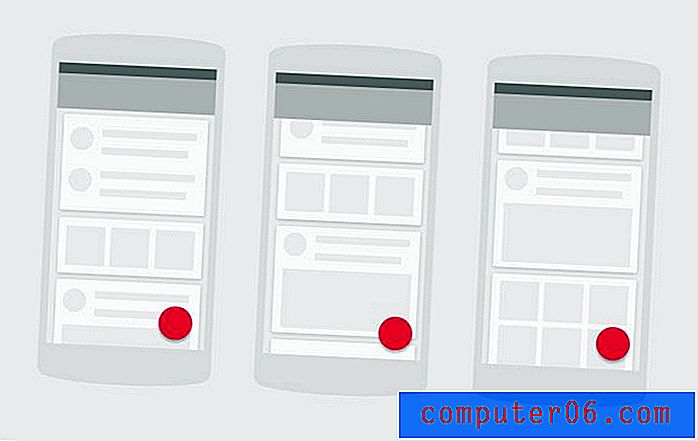Hoe de afdrukresolutie in Excel 2010 te wijzigen
De afdrukresolutie die wordt gespecificeerd door een document of afbeelding op uw computer kan een grote impact hebben op zowel de kwaliteit van de afgedrukte pagina als de snelheid waarmee de afdruktaak wordt voltooid. Afdruktaken met een hogere dpi zullen over het algemeen langer duren en meer inkt gebruiken dan taken met een lage dpi, maar hogere dpi-instellingen zorgen voor een mooiere afdruk.
Als u specifieke afdrukbehoeften heeft voor een werkblad in Microsoft Excel 2010, kunt u de afdrukresolutie wijzigen die voor dat specifieke werkblad wordt gebruikt. Hoewel de afdrukkwaliteitopties die in Excel worden aangeboden volledig zijn gebaseerd op de mogelijkheden van uw printer, zult u merken dat het overschakelen naar een andere dpi een deel van uw Excel-afdrukpraktijken kan verbeteren.
Ontdek hoe u het afdrukgebied in Excel kunt wissen als slechts een deel van uw spreadsheet wordt afgedrukt.
De afdrukresolutie aanpassen in een Excel 2010-werkblad
Merk op dat de aangeboden afdrukresoluties variëren, afhankelijk van uw printer. Veel printers hebben maar één optie voor afdrukresolutie, wat betekent dat u geen andere kunt selecteren.
- Stap 1: Open het bestand met het werkblad waarvan u de afdrukresolutie wilt wijzigen.
- Stap 2: klik op het tabblad Pagina-indeling bovenaan het venster.
- Stap 3: klik op de knop Pagina-instelling in de rechterbenedenhoek van het gedeelte Pagina-instelling in het Office-lint.
- Stap 4: Controleer of het tabblad Pagina bovenaan het venster is geselecteerd, klik vervolgens op het vervolgkeuzemenu rechts van Afdrukkwaliteit en maak een keuze uit de vermelde opties. Zoals eerder vermeld, zijn de opties in dit menu afhankelijk van uw printer. Nadat u de gewenste resolutie heeft geselecteerd, klikt u op de knop OK onder aan het venster.

Heeft u problemen met de afdrukopmaak wanneer u een werkblad in Excel 2010 probeert af te drukken? Onze gids voor afdrukken in Excel verwijst naar veel van de meest aangepaste instellingen die het voor uw publiek gemakkelijker kunnen maken om een spreadsheet te lezen die u hebt afgedrukt.